如何使用Android平板电脑作为Windows PC的第二个显示
已发表: 2025-06-12如果您有Android平板电脑,则可以将其转换为Windows PC的便携式显示器。当您需要额外的屏幕空间或想向坐在房间对面的多个人提供内容时,这可能很有用。

虽然有几种使用平板电脑作为PC的第二个显示器的解决方案,但大多数是付费的,并且许多免费的免费解决方案都有局限性,并且没有提供最佳的用户体验。 Datronicsoft的Spacedesk是一个例外。这是我用来将平板电脑变成Windows PC的第二个显示器的最佳解决方案之一,您也可以。
目录
什么是间距?它可以做什么?
Spacedesk是一个免费的程序,它非常容易将平板电脑或智能手机用作Windows PC的第二个显示器。它提供了两种模式来做到这一点:扩展和镜像。
顾名思义,扩展模式使您可以将第二个设备转换为PC的扩展台式机。当您想增加整体屏幕工作空间时,这很方便。例如,您可以在要使用多个应用程序时使用它,但是屏幕上没有空间容纳它们。
另一方面,使用镜像模式,您可以使第二个设备镜像PC的桌面。在屏幕上进行演示或展示内容打开的内容是两种情况,可以有所帮助。
Spacedesk可用于PC侧的Windows 11和Windows 10,以及移动方面的Android,iOS和iPados设备。它完全免费用于非商业用途。
如何使用Spacedesk镜像或将PC的屏幕扩展到Android平板电脑上
在您可以镜像或将Windows PC的屏幕扩展到Android平板电脑之前,您需要两件事。
首先,您必须在Windows PC上下载Spacedesk驱动程序。前往Spacedesk网站,然后下载PC上版本的Windows版本的最新Spacedesk驱动程序。双击安装程序,然后按照屏幕上的说明安装软件。安装完成后,您可能需要重新启动PC。
其次,您需要在Android平板电脑(如果您打算使用iPad(如果您的iPados应用程序))安装Spacedesk Viewer(一个移动应用程序),以查看PC中的内容。您可以分别在Play商店和App Store上找到两个设备的Spacedesk查看器。
无线连接Android平板电脑和Windows PC
一旦准备好了Spacedesk驱动程序和查看器,就可以简单地将PC的屏幕镜像或将PC的屏幕扩展到Android平板电脑。确保您的Windows PC和Android平板电脑通过相同的Wi-Fi或LAN电缆连接到同一本地网络。另外,您可以使用支持数据传输的USB电缆将它们连接。
现在,在PC上启动Spacedesk驱动程序和Android平板电脑上的Spacedesk查看器。如果两个设备都在同一网络上,则平板电脑上的Spacedesk查看器应用程序应自动检测您的PC并显示其名称和IP地址。点击它,您应该连接。
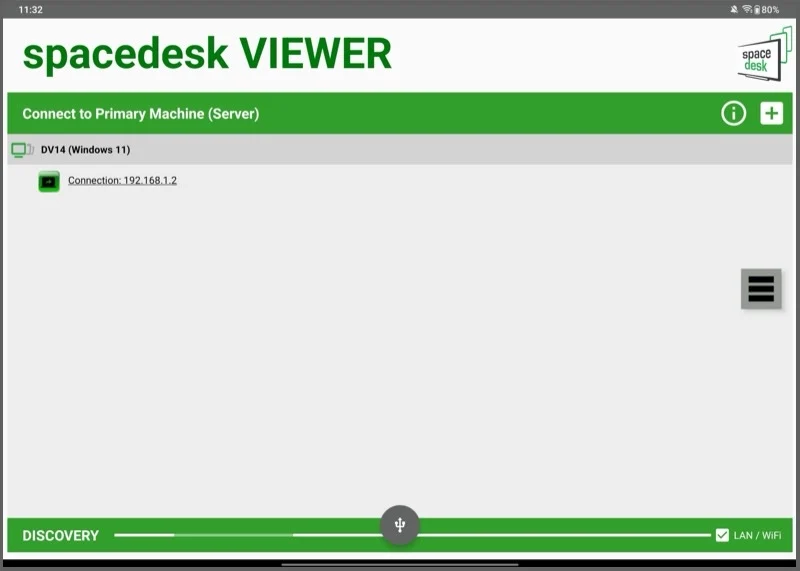
另外,如果Spacedesk查看器未显示您的PC详细信息,请点击顶端角上的Plus( + )按钮。然后,输入Windows PC的IP地址并点击添加。
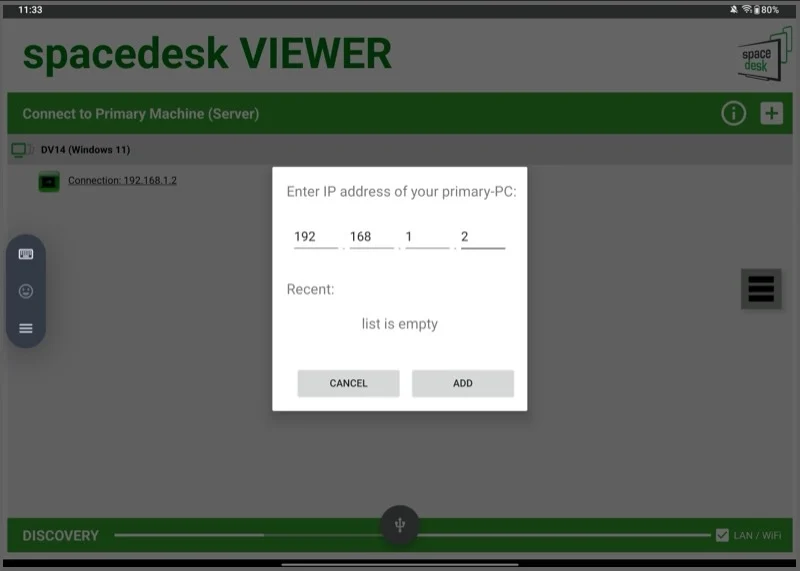
您可以在Spacedesk驱动程序应用程序上找到PC的IP地址。只需单击“通信接口”选项卡即可扩展并单击网络适配器。您将在右侧看到您的IP地址。
连接后,您应该在Android平板电脑上看到Windows PC的内容。

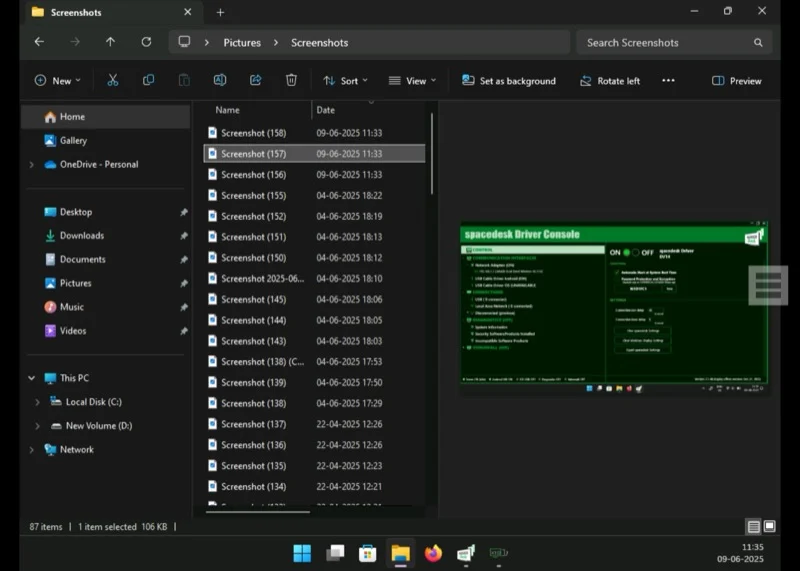
使用有线连接连接Android平板电脑和Windows PC
您还可以使用有线连接使用Android平板电脑作为Windows PC的第二个显示。与Wi-Fi或LAN连接相比,此模式提供了最低的延迟,并确保总体性能更好。
要使用有线模式,您需要的只是支持数据传输的USB电缆。只需使用USB电缆将您的Android平板电脑连接到PC,然后在平板电脑上提示时选择文件传输(或等效)模式即可。然后,在PC上的Spacedesk驱动程序上,扩展“通信接口”选项卡,然后选择USB有线驱动程序Android(OFF) 。在右侧,请查看复选框以获取USB电缆Android选项。打开平板电脑上的Spacedesk查看器应用程序,您应该连接。
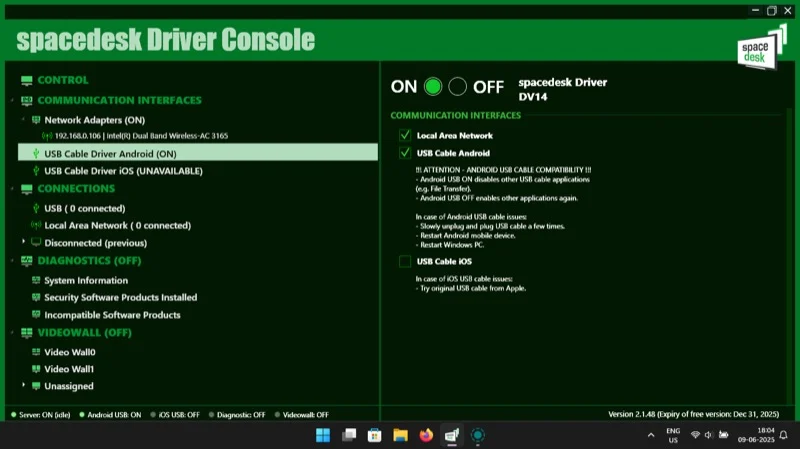
在镜子和扩展显示模式之间切换
默认情况下,Spacedesk镜像屏幕。如果要在扩展模式下使用平板电脑的屏幕,则可以从PC的显示设置中进行。
为此,请右键单击PC的桌面上,然后选择“显示设置” 。单击副本这些显示下拉按钮,然后选择“扩展”显示选项。单击确认提示的更改以确认更改。
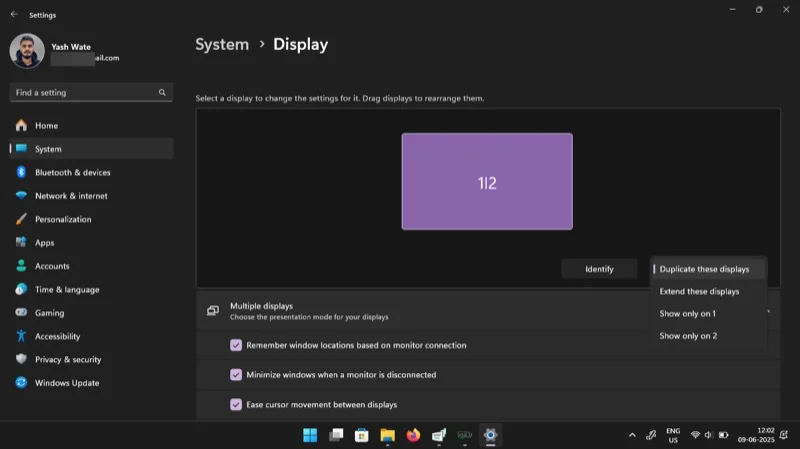
现在,单击PC上的“显示设置”页面上的识别按钮。您会在每个设备上的屏幕上看到一个大量,这表明与Windows确定的显示位置相对应的数字。要重新排列显示屏,请单击屏幕上的1或2窗口,然后将其移至另一个窗口的左侧或右侧。单击应用以保存。
导航和控制屏幕
设置完成后,与平板电脑屏幕上的内容进行交互很容易。如果您在镜像模式下使用它,则可以使用PC的触控板或连接的鼠标与PC上的内容进行交互,并且它也会在平板电脑的屏幕上进行反思。另外,由于支持触摸输入,因此您可以直接与平板电脑的屏幕进行交互。
同样,如果您处于扩展模式,则可以使用两种方式与内容进行交互。但是,您需要在屏幕上移动光标(在显示安排上延伸)以与PC和平板电脑上的内容进行交互。
在任何时候,如果要使用平板电脑的功能,请从底部向上滑动以退出Spacedesk Viewer应用程序。按照往常的方式使用该设备,然后点击Spacedesk Viewer应用程序以跳回去,然后继续将其用作连接的PC的第二个显示器。
配置spacedesk,以提供更好的屏幕镜像或扩展体验
虽然您可以在其默认设置中使用Spacedesk,但您应该考虑一些设置和选项,以提高整体性能和可用性。
调整屏幕分辨率
如果您对Android平板电脑上的尺寸,清晰度,尺寸和整体显示质量不满意,则可以从Spacedesk设置更改屏幕分辨率。请记住,只有在使用平板电脑作为扩展显示器时,才可以这样做。如果您在镜像模式下使用它,它将使用PC的本机设置。
为此,请先从Spacedesk查看器或服务器应用程序终止连接。然后,在平板电脑上的Spacedesk查看器应用程序中,点击屏幕上的汉堡菜单按钮,然后转到“设置”>“分辨率” 。启用使用自定义分辨率选项,然后点击选择自定义分辨率。现在,在以下提示下选择所需的分辨率,然后添加应用。
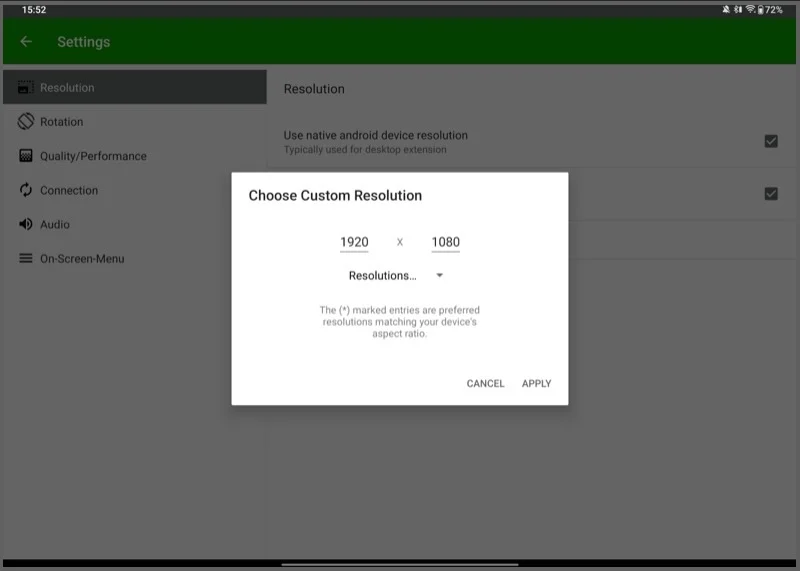
如果您遇到性能问题,则减少屏幕分辨率通常会有所帮助。
调整帧速率
就像更改屏幕分辨率一样,调整帧速率也可能会有所帮助。如果您想要更平稳的性能或面对不稳定并希望解决这个问题,则可能需要这样做。与更改分辨率类似,当您在扩展模式下使用平板电脑时,也可以更改帧速率。
为此,结束连接,然后转到Spacedesk Viewer应用程序中的设置。接下来,选择质量/性能并点击自定义FPS速率。选择您所需的帧速率。
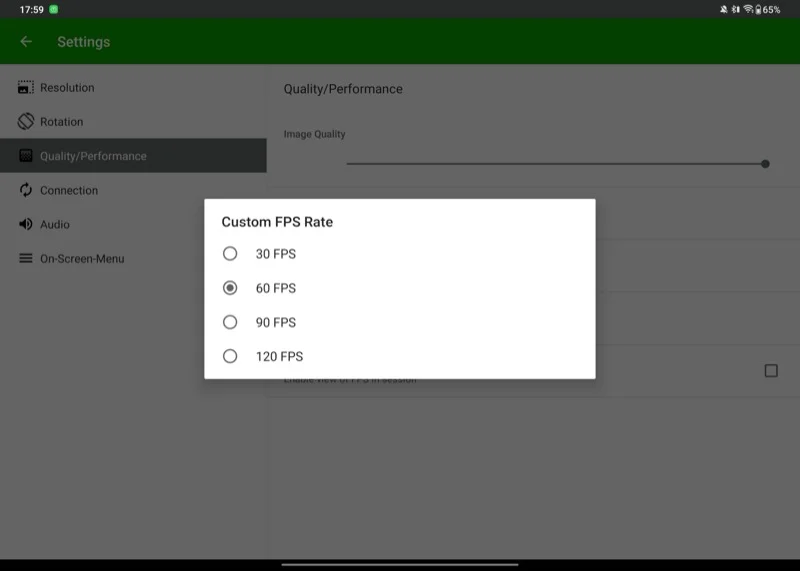
在这里,您还可以调整图像质量。增加它以改善视觉效果或减少其根据需要减少口吃。
调整编码的颜色深度和渲染颜色深度
如果您的Android平板电脑未从PC的桌面上显示准确的颜色,则应调整其编码的颜色深度和渲染颜色深度设置。
后者负责控制源图像的保真度,即,由主计算机(即Windows PC)创建和显示的图像。另一方面,前者对传输图像进行了照顾,该图像从Windows PC上根据其显示设置从Windows PC上进入Android平板电脑。
为此,请前往平板电脑上Spacedesk查看器上的质量/性能设置。点击编码颜色深度,然后根据您的需求选择适当的选项。
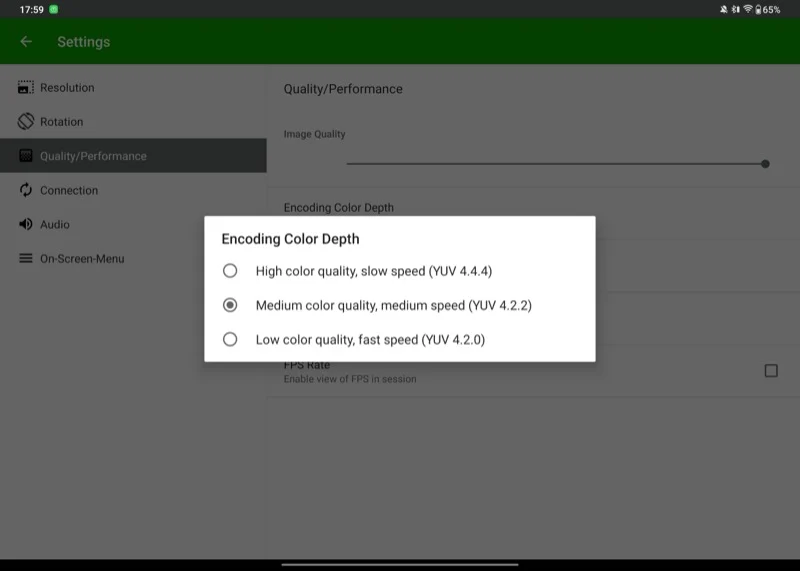
同样,点击渲染颜色深度,然后选择您喜欢的颜色深度选项。
轻松地将备用屏幕转换为便携式显示器
Spacedesk提供了一种直接的方式,可以将任何备用屏幕(智能手机或平板电脑)转动到便携式显示器中,您可以在背包或口袋中随身携带,并在需要时连接到Windows PC。因此,如果您一直想为您的PC上买到便携式屏幕或想知道该如何处理您的旧,未使用的Android平板电脑,请给Spacedesk射击并将其重新使用。
